16. MS 워드 기능평가 Ⅱ 수식
≪출력형태≫

☞ 문제 번호(1)을 입력하고 상단 메뉴의 삽입 탭에서 수식을 클릭합니다.

☞ MS 워드에서는 아래 한글과 다르게 구조를 먼저 만들어야 합니다.
☞ 문자나 숫자 입력은 구조를 다 만들고 난 후 입력합니다.
☞ 연산자에서 '위에 오른쪽 화살표'를 선택합니다.

☞ '='은 그냥 입력하면 됩니다.
☞ 분수에서 '상하형 분수'를 선택합니다.

☞ '+'는 그냥 입력하면 됩니다.
☞ 다시 한번 분수에서 '상하형 분수'를 선택합니다.

☞ 첨자가 들어갈 부분을 마우스로 클릭하고 첨자를 구조를 삽입합니다.
☞ 첨자에서 '위 첨자'를 선택합니다.

☞ 수식내에서 커서의 이동은 마우스를 이용하거나 방향키를 사용해도 됩니다.
☞ 위쪽으로 이동해서 다시 한번 첨자를 클릭하고 '위 첨자'를 선택합니다.

☞ 다음 첨자가 들어갈 부분을 마우스로 클릭하고 첨자 구조를 삽입합니다.
☞ 오른쪽 아래로 이동해서 다시 한번 첨자를 클릭하고 '위 첨자'를 선택합니다.
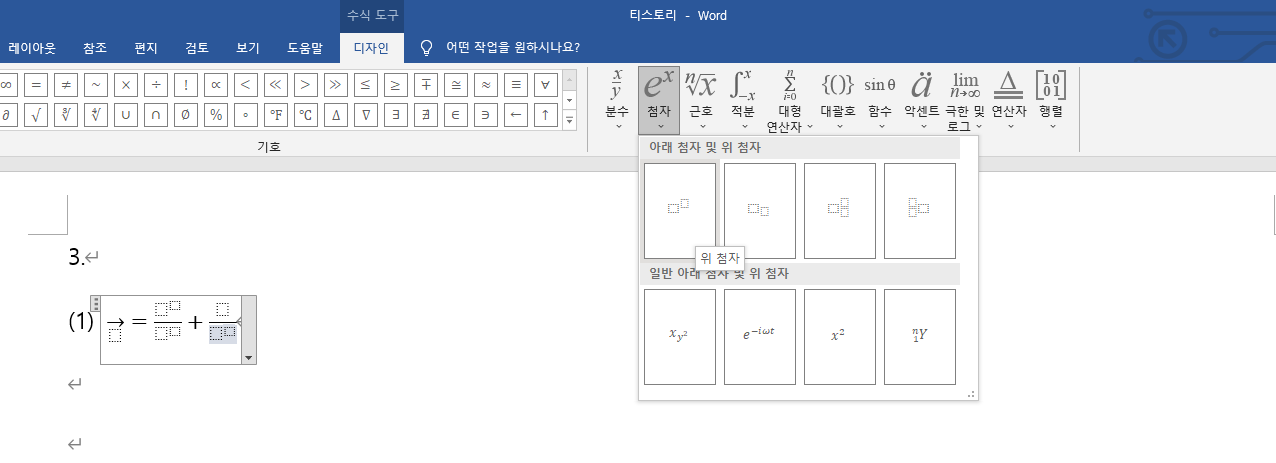
☞ 대소문자를 구분해서 영문과 숫자를 입력합니다.
☞ 'π' 같은 그리스 문자는 '기본 수학 연산자'에서 찾아서 입력합니다.

☞ 마우스로 빈 공간을 클릭하면 수식 입력에서 빠져 나올 수 있습니다.
☞ 수정이 필요한 경우는 수식을 다시 한번 클릭하면 됩니다.

☞ 문제 번호(2)을 입력하고 상단 메뉴의 삽입 탭에서 수식을 클릭합니다.
☞ 문제 번호 사이의 간격은 20칸을 추천합니다.

☞ (1)번과 같이 구조를 먼저 만듭니다.
☞ 수식 입력란에 'Q'와 '='을 직접 입력합니다. 문자를 입력할 때는 대문자와 소문자를 잘 보고 입력해야 합니다.
☞ 극한 및 로그를 클릭하고 '극한'을 선택합니다.

☞ 수식 입력란에 '='을 직접 입력합니다.
☞ 분수를 클릭하고 '상하형 분수'를 선택합니다.

☞ '+'와 '1'을 직접 입력하고 1차 구조를 완성합니다.

☞ 극한 부분의 인수 구조를 분수로 바꾸어 줍니다.

☞ 분수 부분의 분자와 분모를 첨자 구조로 바꾸어 줍니다.
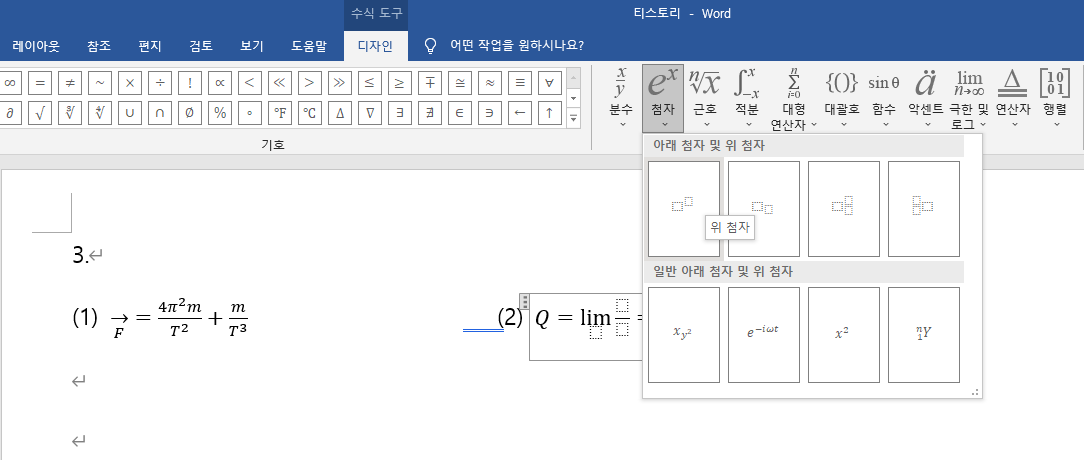

☞ '기본 수학 연산자'에서 'Δ'를 찾아 입력합니다.

☞ '기본 수학 연산자'에서 '→'를 찾아 입력합니다.

☞ 소문자 't'와 숫자 '0'을 직접 입력합니다.

☞ 분모로 이동하고 '기본 수학 연산자'에서 'Δ'를 찾아 입력합니다. 소문자 't'를 입력하고 분자로 이동합니다.
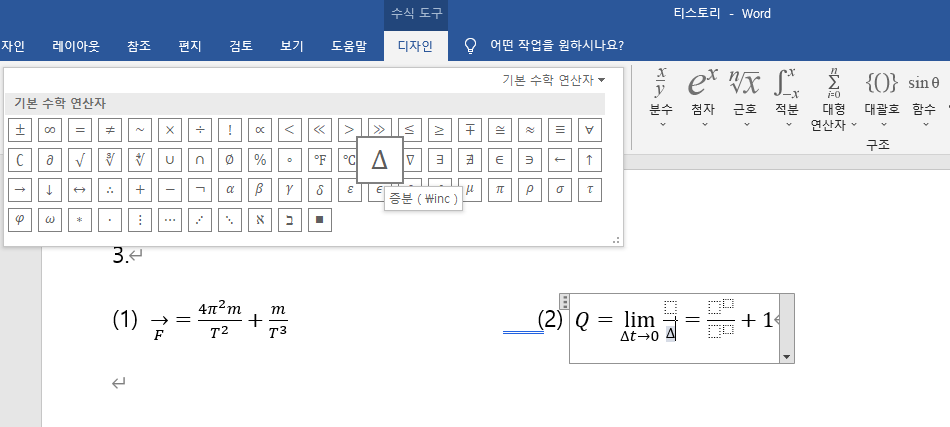
☞ '기본 수학 연산자'에서 분모와 같이 'Δ'를 찾아 입력하고 소문자 's'를 입력합니다.

☞ 분수로 이동해서 문자와 첨자를 차례로 입력합니다.

☞ 마우스로 빈공간을 클릭해서 수식 입력기를 빠져 나옵니다.
